
PremiereProCS4中文版基础与实例教程第3章关键帧动画和时间线嵌套
38页1、第3章 关键帧动画和时间线嵌套关键帧动画是Premiere Pro CS4 制作动画的基础,时间线嵌套则可 以方便用户在多序列间进行操作。通过本章学习,读者应掌握制作关 键帧动画和时间线嵌套的方法。本章重点本例将制作4 幅风景图片逐一进入画面,然后同时翻转充满整个画面 的效果,如图3-1 所示。通过本例的学习,读者应掌握设置PAL 制式的静 止图片持续时间、复制粘贴关键帧,以及位置和旋转动画的制作方法。3.1 制作风景宣传动画效果 要点: 图3-1 风景宣传动画效果1. 编辑图片素材1)新建项目文件。方法:启动Premiere Pro CS4,然后单击“新建 项目”按钮,如图3-2 所示。接着在弹出的“新建项目”对话框中的“名称 ”文本框中输入“风景宣传动画效果”, 如图3-3 所示,单击“确定”按钮 。最后在弹出的“新建序列”对话框中选择“DV-PAL” 文件夹中的“标准 48kHz”,如图3-4 所示,单击“确定”按钮。操作步骤: 图3-3 “ 名称”文本框中输入“风景宣传动画效果” 图3-2 单击“新建项目”按钮 图3-4 选择“标准48kHz” 2)设置静止图片默认持续时间为6
2、 秒。方法:选择“编辑| 参数| 常规 ”命令,在弹出的对话框中设置“静帧图像默认持续时间”为150 帧,如图3 -5 所示。然后在“参数”对话框左侧选择“媒体”,再在右侧将“不确定的媒 体时间基准”设置为25.00fps,如图3-6 所示, 单击“确定”按钮。图3-5 设置“静帧图像默认持续时间”为150 帧 提示:在前面“序列预置”选项卡中,我们将DV-PAL的“时间基准”设为25.00fps,此时将“静帧图像默认持续时间”设为150帧,这样导入的图像长度默认就会是6秒。图3-6 将“不确定的媒体时间基准”设为25.00fps 3)导入图片素材。方法:选择“文件| 导入”命令,在弹出的对话框中选 择配套光盘中的“素材及结果 第3 章 关键帧动画和时间线嵌套3.1 制作风景 宣传动画 丛林.jpg”、“高山.jpg”、“田野.jpg”、“大海.jpg”文件,如图3-7 所 示。单击“打开”按钮。此时“项目”面板中会显示出导入的相关素材,并在选 中相关素材后,“项目”面板上方会显示出其相关信息,如图3-8 所示。图3-7 选择导入的图片 图3-8 显示出相关信息 1)将“项目”面板中的
3、“丛林.jpg”拖入“时间线”面板的“视频1”轨道中, 入点为00 :00 :00 :00,如图3-9 所示,效果如图3-10 所示。 2. 制作图片水平移动动画图3-9 将“丛林.jpg”拖入“视频1”轨道中 图3-10 画面效果 2)将“丛林.jpg”图片的大小缩小一半。方法:选择“时间线”面板中的“ 丛林.jpg”素材, 然后在“特效控制台”面板中单击“运动”左侧的小三角,展 开“运动”参数,接着将“缩放比例”设为50.0,如图3-11 所示,效果如图3- 12 所示。图3-11 将“缩放比例”设为50.0 图3-12 将“缩放比例”设为50.0 后的效果3)制作“丛林.jpg”的水平移动动画。方法:将时间滑块移动到00 :00 :00 :10 的位置,单击“位置”前的 按钮,该按钮会变为 ,表示设置了 关键帧,然后设置参数如图3-13 所示。接着将时间滑块移动到00 :00 :00 :00 处,设置参数如图3-14 所示,此时会在该处会自动添加一个关键帧。图3-13 在00:00:00:10 设置“位置”参数 提示:单击 按钮,按钮变为 状态,此时可以显示出关键帧编辑线,以便查
4、看关键帧相关信息 ;单击 按钮,按钮变为 状态,此时将隐藏关键帧编辑线;如果 按钮显示为灰色,表示窗口宽度不够,此时将“特效控制台”面板拉宽一些,该按钮就能正常使用了。图3-14 在00:00:00:00 设置“位置”参数提示:按住键盘上的“+”或“-”键,可以对“时间线”面板中的关键帧编辑线进行放大或缩小显示。4)按下Enter键,预览动画,即可看到“丛林.jpg”图片由右往左运 动到窗口中央的效果, 如图3-15 所示。图3-15 “ 丛林.jpg”图片从右运动到窗口中央的效果5)将其他图片素材拖入“时间线”面板。方法:从“项目”面板中将“ 高山.jpg”拖入“视频2”中,入点为00 :00 :00 :10。然后从“项目”面板中将“ 田野.jpg”拖入“视频3”轨道中, 入点为00 :00 :00 :20。接着将“大海.jpg” 拖到“视频3”轨道上方的空白处,此时会自动产生一个“视频4”轨道,最 后将“大海.jpg”的入点移动到00 :00 :01:05 的位置,如图3-16 所示。图3-16 “ 时间线”面板6)通过复制粘贴关键帧的方式,制作“视频2”轨道中的“高山. jpg”
《PremiereProCS4中文版基础与实例教程第3章关键帧动画和时间线嵌套》由会员平***分享,可在线阅读,更多相关《PremiereProCS4中文版基础与实例教程第3章关键帧动画和时间线嵌套》请在金锄头文库上搜索。

小说情节故事发展

小学品德与社会你的心情我理解

斯塔瑞设备介绍及常见问题解答2009-12-23

传统渠道终端执行标准.

不要侵犯我的隐私权

4.2关注生物技术的伦理问题

第六讲责任政府与行政监督

创意地产培训平【建筑易摹仿生活方式难克隆

高考历史第一轮复习【必修一第三单元】精品课件
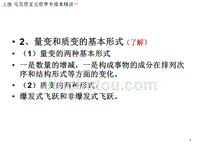
马克思主义哲学专接本精讲二

销售与服务技巧(精品)

龙之谷火舞职业详解

酒店微笑服务礼仪培训(113)32修改

通用技术1--第一章第二节-技术的性质(修改)

高中数学:函数的极值与最值

高中低档商务、生活礼品大合集-2
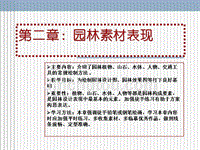
风景园林各要素的表现方法

雪碧广告文案策划书
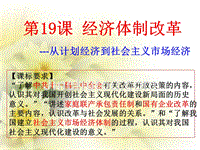
历史必修二第19课经济体制改革

门电路和组合逻辑电路
 2021年一级建造师《市政实务》案例计算型考题整理
2021年一级建造师《市政实务》案例计算型考题整理
2024-04-09 13页
 10.5图形的全等(备课件)2023学年七年级数学下册同步备课系列(华东师大版)
10.5图形的全等(备课件)2023学年七年级数学下册同步备课系列(华东师大版)
2023-04-02 50页
 10.4中心对称(备课件)2023学年七年级数学下册同步备课系列(华东师大版)
10.4中心对称(备课件)2023学年七年级数学下册同步备课系列(华东师大版)
2023-04-02 53页
 阅读理解之细节事实题解题技巧课件-2022届高三英语二轮复习
阅读理解之细节事实题解题技巧课件-2022届高三英语二轮复习
2022-08-17 23页
 暑假十大安全教育课件高中主题班会
暑假十大安全教育课件高中主题班会
2022-08-17 30页
 高中主题班会优质课件-高三心理辅导-致与疫情相伴三年的2022届高三学子们
高中主题班会优质课件-高三心理辅导-致与疫情相伴三年的2022届高三学子们
2022-08-17 16页
 高中主题班会优质课件“在你身后有一个强大的祖国”主题班会
高中主题班会优质课件“在你身后有一个强大的祖国”主题班会
2022-08-17 18页
 高中主题班会优质课件-“学雷锋树新风”主题班会
高中主题班会优质课件-“学雷锋树新风”主题班会
2022-08-17 17页
 新课件-3.5-动画素材(Flash)专题复习--2022届高三信息技术复习浙教版
新课件-3.5-动画素材(Flash)专题复习--2022届高三信息技术复习浙教版
2022-08-17 33页
 初高中英语衔接第6课时英语单词记忆方法
初高中英语衔接第6课时英语单词记忆方法
2022-08-15 64页

